清理电脑垃圾怎么清理系统垃圾 Windows 10系统清除垃圾的简便方法
在日常使用电脑的过程中,系统垃圾不可避免地会积累在我们的电脑中,导致系统运行变慢甚至出现卡顿现象,为了让电脑保持良好的运行状态,清理系统垃圾是必不可少的。在Windows 10系统中,清理垃圾的方法并不复杂,只需按照一些简便的步骤就能轻松清理电脑垃圾,让电脑恢复顺畅的运行。接下来我们就来看看如何清理Windows 10系统中的垃圾文件。
方法如下:
1.休眠文件 hiberfil.sys 是 XP 时代(或者更早)的产物,一直沿用至今。就是当系统暂时不用的时候,让它休眠,然后等用的时候可以快速唤醒。
但是,等到 Vista 时代,有了睡眠模式,虽然休眠和睡眠两个在运行机理上不同,但是对于用户来说功能基本是重复的,并且睡眠是不太占用系统资源的,而休眠文件 hiberfil.sys 往往至少要占 1GB 磁盘空间。
所以很多用户就希望关掉它。
2.打开“命令行”
需要用到命令行,在你的开始菜单里。找到命令提示符,然后右键点击,以管理员身份运行。
(另一种方法是用 Win+R 打开运行,然后里面输入 cmd)
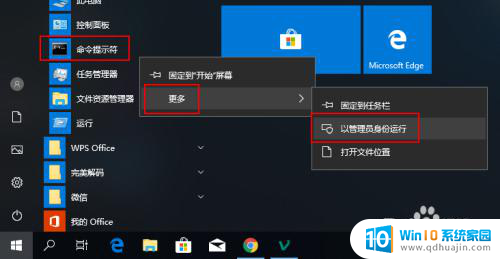
3.也可以:【Win】+【R】快捷键打开
输入“cmd”即可,如下图所示
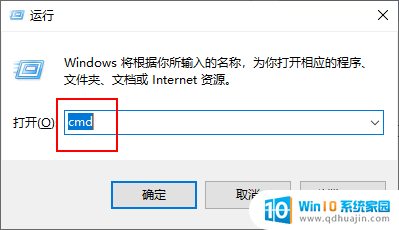
4.然后(如下图所示)在里面输入“powercfg -h off”再按回车
休眠文件 hiberfil.sys 就被彻底干掉了。
当然,这个时候C盘空间并未看到减少,不要急,等【清理磁盘】后就干净了,具体操作后面会讲到。不过可以肯定的是,这一步已经彻底关掉了休眠功能。

以上就是清理电脑垃圾以及系统垃圾的全部内容,如果遇到这种情况,你可以按照以上步骤进行解决,非常简单快速,一步到位。
清理电脑垃圾怎么清理系统垃圾 Windows 10系统清除垃圾的简便方法相关教程
热门推荐
电脑教程推荐
win10系统推荐
- 1 萝卜家园ghost win10 64位家庭版镜像下载v2023.04
- 2 技术员联盟ghost win10 32位旗舰安装版下载v2023.04
- 3 深度技术ghost win10 64位官方免激活版下载v2023.04
- 4 番茄花园ghost win10 32位稳定安全版本下载v2023.04
- 5 戴尔笔记本ghost win10 64位原版精简版下载v2023.04
- 6 深度极速ghost win10 64位永久激活正式版下载v2023.04
- 7 惠普笔记本ghost win10 64位稳定家庭版下载v2023.04
- 8 电脑公司ghost win10 32位稳定原版下载v2023.04
- 9 番茄花园ghost win10 64位官方正式版下载v2023.04
- 10 风林火山ghost win10 64位免费专业版下载v2023.04